Одним из простых и удобных способов хранения и обработки данных могут служить электронные таблицы, например программа Microsoft Excel. Эта программа обладает многими возможностями, присущими современным программам для работы с базами данных. Так, например, Excel имеет средства для обработки данных и осуществления их фильтрации. Однако по своим возможностям Excel уступает специализированным программам, предназначенным для работы с базами, таким как Microsoft Access, Oracle, SQL. В частности, Excel не может работать с очень большими базами данных. Это связано с тем, что программа Excel загружает в память всю базу данных, независимо от ее объема. Специализированные же программы загружают только те данные, которые необходимы.
Внутренней базой данных в Excel являются списки. Списки практически ничем не отличаются от того, с чем пользователь обычно имеет дело, работая в Excel: здесь информация также сохраняется в строках и столбцах. Согласно терминологии, принятой в базах данных, понятие поле эквивалентно принятому в Excel понятию столбец. Метки, описывающие поля, называются именами полей. Понятие запись эквивалентно принятому в Excel понятию строка. На рисунке 1 показан пример базы данных, имеющей четыре поля: Студенты, Тест1, Тест2 и Средний показатель. В ней имеется также семь записей, по одной на каждого студента.
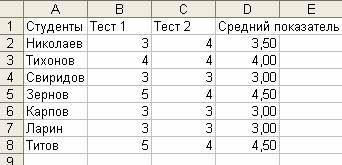
Рисунок 1.2 – Excel в качестве базы данных
При осуществлении фильтрации списка согласно установленному критерию или правилам часть его данных оказываются "спрятанными" (на экране их не видно). Предположим, что у нас имеется список всех клиентов некой фирмы из России и стран СНГ. Мы можем отфильтровать наш список так, что в нем останутся клиенты только из Украины. Или же этот список можно отфильтровать так, что в нем останутся только те клиенты, заказы которых превышают некоторую заранее установленную сумму. Для каждого конкретного списка имеется много возможных путей его фильтрации.
Фильтрация данных в списках Excel осуществляется с помощью двух инструментов: Автофильтр и Расширенный фильтр.
Для организации данных можно воспользоваться имеющимися в Excel инструментами сортировки. В зависимости от типа данных, Excel может задать ряд вопросов с тем, чтобы определить, по какому принципу необходимо сортировать эти данные. В отличии от фильтрации данных, операция сортировки не приводит к скрытию данных. Можно видеть те же данные, но в другом порядке.
Предположим, что на рабочем листе Excel список товаров. Можно воспользоваться инструментом Сортировка для того, чтобы разместить все эти товары в алфавитном порядке, начиная с буквы А. Для выполнения сортировки списка товаров в алфавитном порядке, начиная с буквы А, надо выделить колонку, которую нужно отсортировать и щелкнуть на стандартной панели инструментов кнопку Сортировка по возрастанию.
Для численных значений щелчок на этой кнопке приведет к тому, что данные расположатся по возрастанию численных значений: начиная с самого меньшего и кончая самым большим числом.
Если нужно расположить список товаров в обратном алфавитном порядке, то следует воспользоваться кнопкой Сортировка по убыванию. Использование этой кнопки для численных значений приведет к тому, что вверху столбца расположится самое большое численное значение, а внизу самое маленькое.
Отсортировать данные можно также и в том случае, если они расположены не в столбце, а в строке. Для этого необходимо просто выделить эти данные и щелкнуть по кнопке Сортировка по убыванию или Сортировка по возрастанию.
При сортировке данных программа Excel использует действительное значение, а не ту величину, которая показана на экране. Эти численные данные могут содержать до пятнадцати знаков после запятой, и именно эти значения берет программа Excel при создании упорядоченного списка.
В Excel есть возможность для создания своих списков автозаполнения и сохранения их для дальнейшего использования. Например, можно создать список государств и затем сохранить его как список для автозаполнения. Теперь, после того как введены два первых государства, инструмент Автозаполнение заполнит весь список. Можно также создать список месяцев в году или список дней недели
 2014-02-24
2014-02-24 1216
1216








